とあるドメインのレジストラ を変更することになりました。
ドメインの移管作業は、旧来のレジストラ (つまり出ていく側) での作業と、新しいレジストラ (つまり入ってくる側) での作業が必要になります。
そして、ドメイン移管についての段取りに関する説明が、入ってくる側のサイトにしかありません。
ICTコンサルタントを生業として 12年になりますが、 それ以前から、こうした NIC (Network Infomation Center) がらみの作業は、何度もその手順 / 段取り / 手段 が変更されてきました。
そしてそれは、『時代毎の移り変わり』 だけでなく『 関連する企業の組み合わせ』や『ドメインの種類』という因子 との掛け算で、何種類もの複雑なやり方が同時に存在してきました。
さて、当該ドメインは、CO.JP ドメイン で、いわゆる 属性型 JPドメインというやつで、従来のレジストラは、お名前.COM (GMO) でした。
ご多分に漏れず、お名前.COM でも、出ていくときの段取り (トランスファーアウトの手順) に関する記載を見つけることができませんでしたが、紆余曲折の後、やけに簡単にできましたので、その方法をメモしておこうと思います。
入ってくる側のレジストラ (新レジストラ) は、今回、さくらインターネットでした。
ドメインの管理を持ち込まれる側のレジストラの Webサイト には、その方法が仔細な情報として記載されているものですが、「 持ち出される側のことは持ち出される側に聞いてくれ」という姿勢が一般的です。
まずは、さくらインターネットで、ドメイン管理を移管する申請を強引に行います。
すると、当該ドメインの Whois 情報において 管理者情報 (Administrative Contact) として記載されている人に、お名前.COM から【重要】トランスファー申請に関する確認のご連絡 xxx.co.jp という確認のメールが届きます。
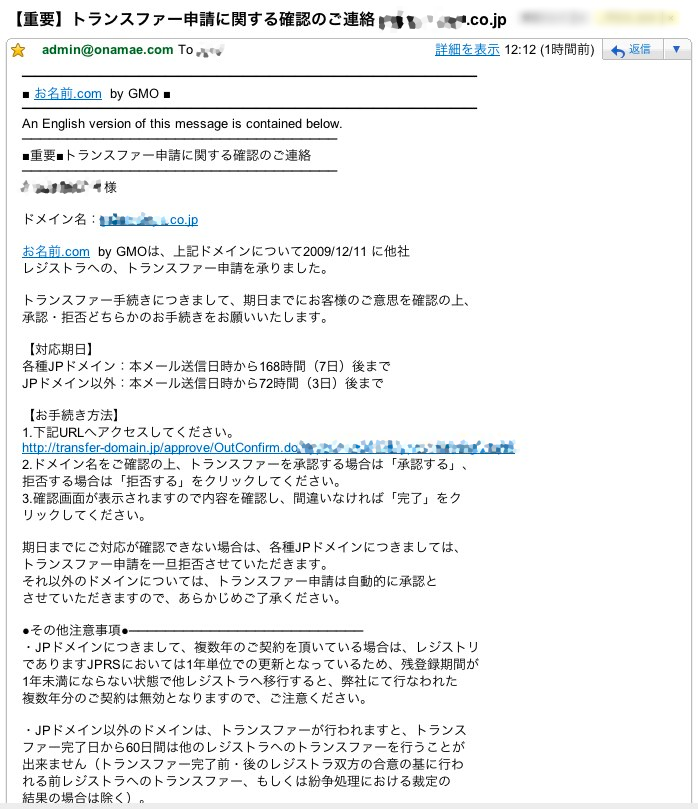
【重要】トランスファー申請に関する確認のご連絡
リンクの URL をクリックすると、承認フォームになります。
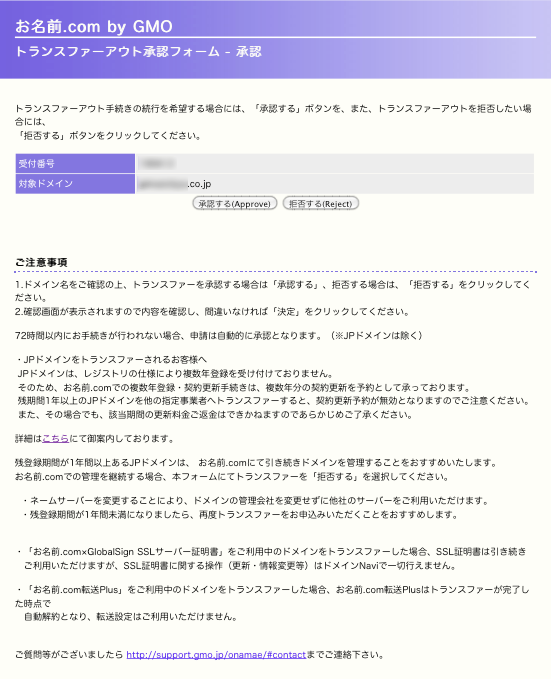
お名前.com by GMO トランスファーアウト承認フォーム - 承認
承認するというボタンをクリックすると、確認画面に移ります。
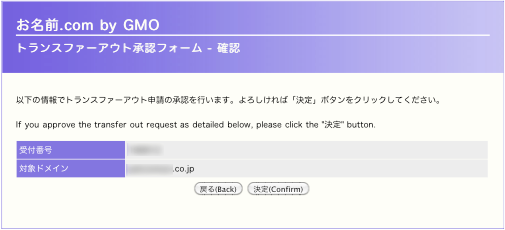
お名前.com by GMO トランスファーアウト承認フォーム - 確認
決定ボタンをクリックすると、完了画面が表示されます。
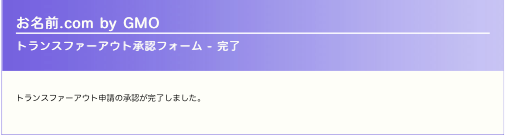
お名前.com by GMO トランスファーアウト承認フォーム - 完了
以上でトランスファーアウトの作業は完了し、後ほど、トランスファー申請承認のご連絡 xxx.co.jp というメールが届きます。
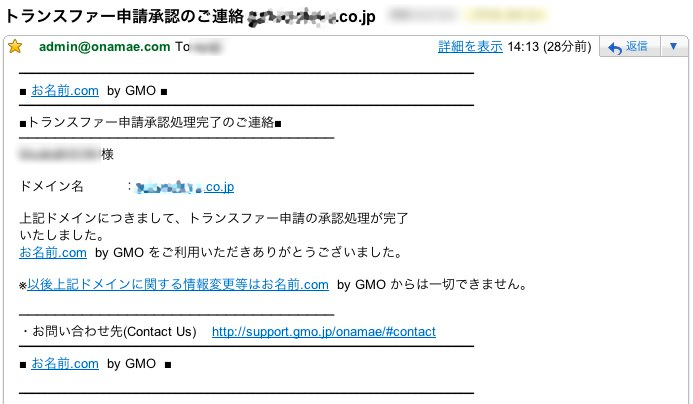
トランスファー申請承認のご連絡
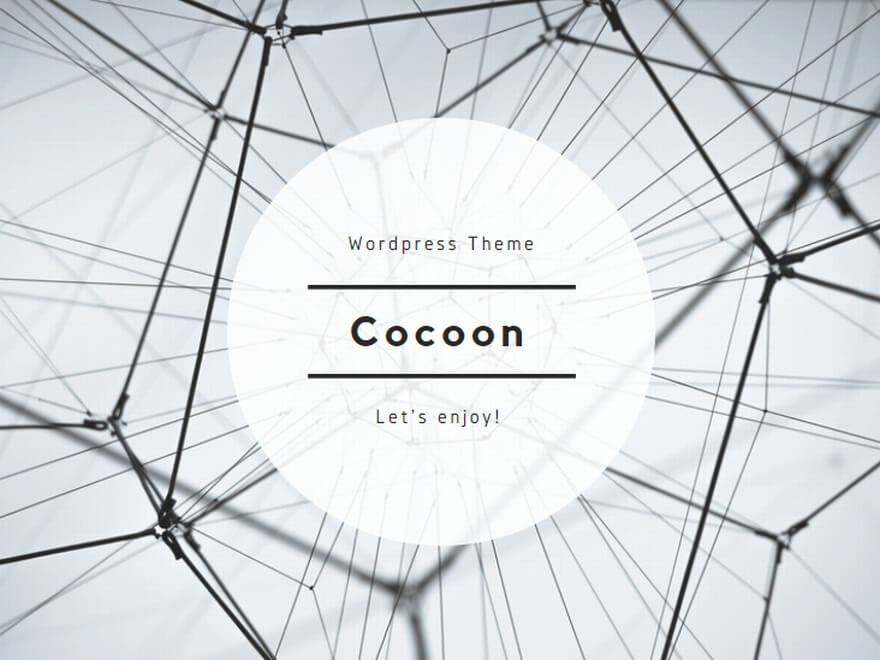
コメント
[…] 属性型JPドメインを お名前.COM から トランスファーアウトする方法 (脳みその中身) […]